- AT&T Navigator hace que tus viajes sean más fáciles con mapas e indicaciones guiadas por GPS, alertas de tránsito y funcionalidades adicionales de navegación que te brindan cobertura en ruta en tiempo real para evitar el tránsito, encontrar las mejores rutas y más.
Nota: se requiere suscripción por separado. Se cobran cargos de datos. Para obtener más información, visita el sitio web AT&T Navigator.
- Para acceder a AT&T Navigator, en la pantalla principal, toca el ícono Apps.

- Toca AT&T Navigator.

- Toca CONTINUE.
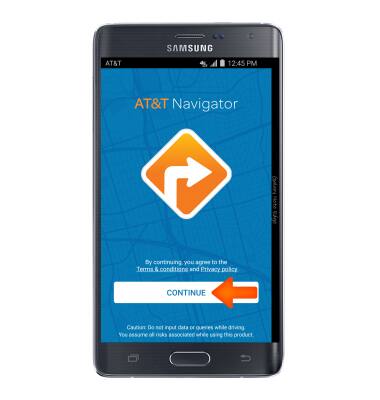
- Se te indicará que verifiques los permisos; si aceptas, toca ALLOW.
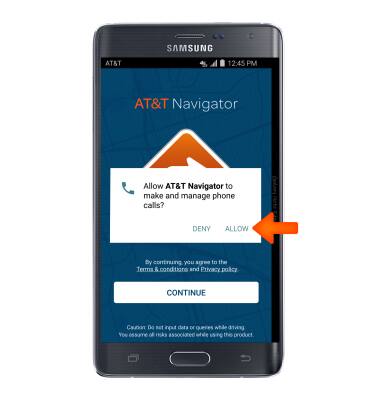
- Ingresa tu número de teléfono y toca Send Activation Code.
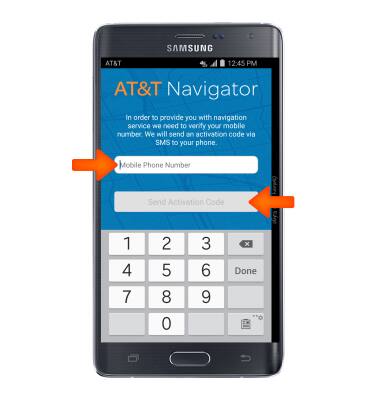
- Ingresa el código de activación y toca Continue.
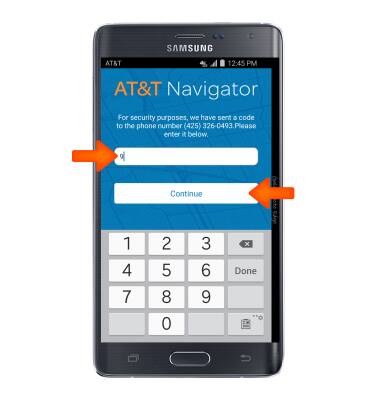
- Para activar los servicios de ubicación (GPS), desplázate hacia abajo desde la parte superior de la pantalla y toca Location. Cuando la ubicación esté activa, el ícono de ubicación aparecerá en verde.

- Para iniciar la navegación, desde la aplicación AT&T Navigator, toca el campo Search Locations or Contacts en la parte superior de la pantalla y escribe la ubicación, dirección o contacto adonde quieres llegar, luego toca Done.
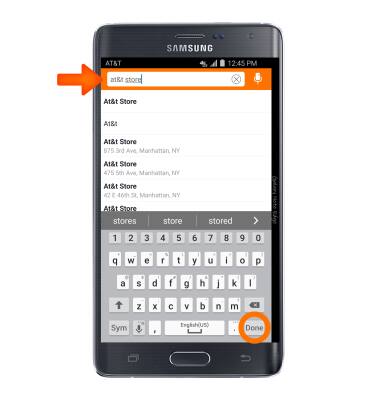
- Toca el ícono Car al lado del contacto, dirección o ubicación adonde deseas llegar.
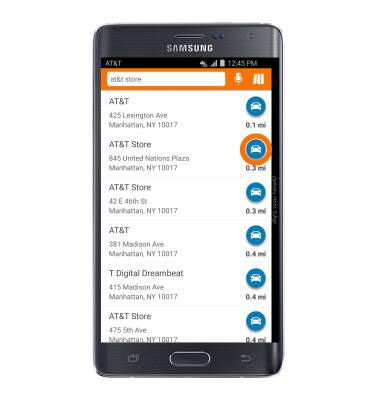
- Toca tu ruta deseada, luego toca el ícono Drive para comenzar la navegación.
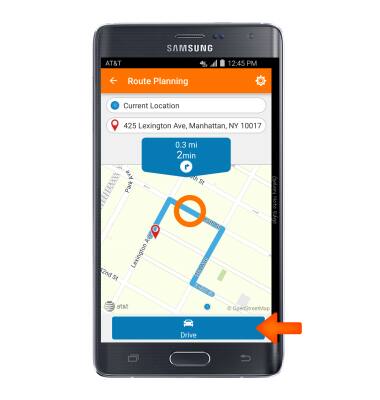
- Si deseas finalizar tu navegación antes de llegar a destino, toca el botón Back.
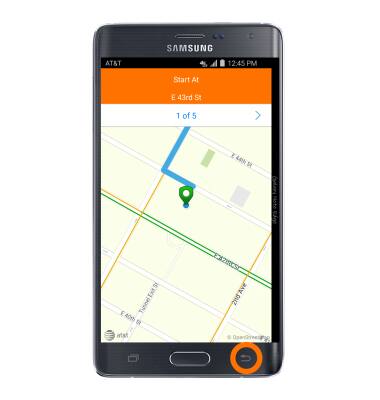
AT&T Navigator
Samsung Galaxy Note Edge (N915A)
AT&T Navigator
Obtener indicaciones y navegación con AT&T Navigator.
INSTRUCTIONS & INFO
